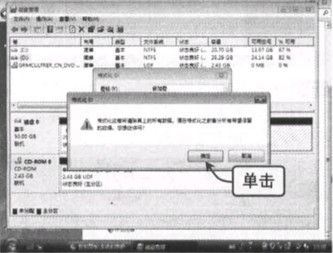在Windows Vista中卸载Windows 7系统教程
作者:佚名 来源:xp下载站 时间:2013-05-24 16:44
核心提示:我安装的是WindowsVista和Windows7双操作系统,现在不想使用win7操作系统了,怎样可以将Windows7安装删除呢?下面,XP系统之家小编教你在WindowsVista中卸载Windows7的技巧。
步骤1:选择启动WindowsVista
启动电脑后弹出Windows启动管理器,选择启动WindowsVista系统,如下图所示。
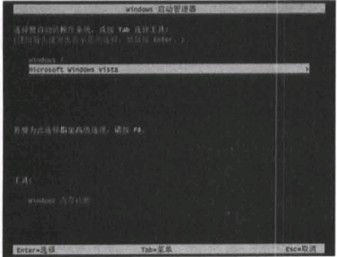
步骤2:进入控制面板
单击“开始”丨“控制面板”命令,如下图所示。
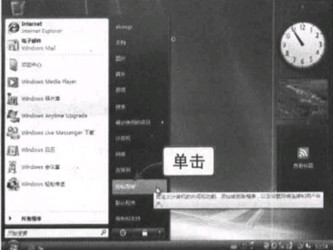
提示:控制面板是允许用户查看并操作基本的系统设置和控制,如添加硬件、添加/刪除软件,控制用户账户、更改辅助功能选项。
步骤3:单击“系统和维护”选项
在打开的“控制面板”窗口中单击“系统和维护”选项,如下图所示。
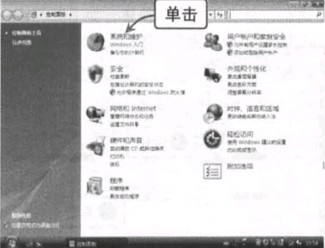
步骤4:单击“创建并格式化硬盘分区”超链接
在打开窗口的“管理工具”选项区中单击“创建并格式化硬盘分区”超链接,如下图所示。
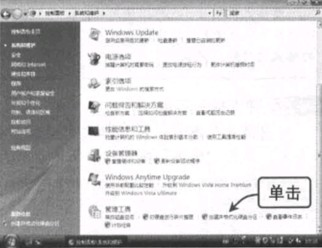
步骤5:用户账户控制
弹出“用户账户控制”对话框,单击“继续”按纽,如下图所示。
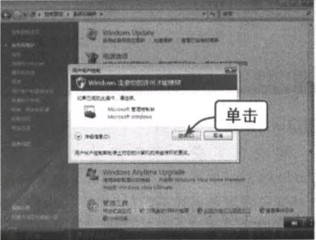
步骤6:格式化Windows7安装分区
打开“磁盘管理"窗口,用鼠标右鍵单击Windows7的系统安装分区D盘,在弹出
的快提菜单中选择“格式化”命令,弹出“格式化:”对话框,选中“执行快速格式化”复选框,单击“确定”按钮,如下图所示。
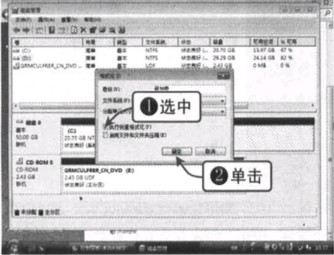
提示:要格式化硬盘,也可以使用软件或者在“我的电脑”界面里直接使用鼠标右徤的快捷菜单中的格式化功能来完成。
步骤7:弹出提示信息
弹出提示信息框,提示格式化后数据全部丟失,单击“确定”按钮,如下图所示。